
發布時間:2022-02-21 10:16:32來源:魔方格
很多人喜歡做海報,但是對海報合成和設計沒有什么想法,本篇教程提供了素材和思路,跟著教程學習一下,相信同學們可以從中找到一些靈感,其實設計這個東西,需要同學們天馬行空的去想象,在PS中沒有什么是完不成和不能做的,各種超現實,或者自己想設計的元素都可以放入海報當中,具體如何做通過教程來學習一下吧。
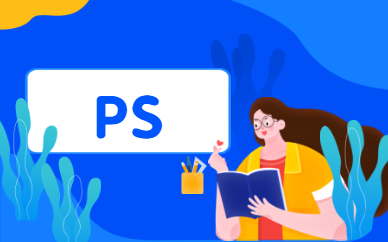
操作步驟
1、首先我們新建寬為1280像素、高為800像素、分辨率72的文檔,將素材B用移動工具直接移動至背景圖層上,CTRL+T改變視覺大小回車即可。
2、打開素材C,先用鋼筆工具沿輪廓摳圖,后CTRL+回車轉選區,點擊選擇菜單選擇并遮罩ALT+CTRL+R調整頭發區域,調整完成移動到新建的文檔中添加蒙板,用黑色畫筆擦除多余的區域(注:控制不完善時利用白色畫筆擦除可進行恢復)。
3、打開素材D,先用鋼筆工具沿輪廓摳圖,后CTRL+回車轉選區,點擊選擇菜單選擇并遮罩ALT+CTRL+R調整頭發區域,調整完成移動到新建的文檔中添加蒙板,用黑色畫筆擦除多余的區域(注白色擦除恢復)。
4、打開素材A,直接拖入文件中降低A的透明度CTRL+T自由變換進行位置角度的對齊。素材B添加蒙板,利用黑色畫筆擦除多余區域,后恢復透明度。將A素材進行向下移動圖層位置,在檢查人物素材不合適的區域用蒙板進行修飾補充即可。
5、整合畫面的構圖我們已經完美的合成結束,接下來就是對我們的單個素材圖層進行顏色的調整和融合。建議大家在顏色調整時從背景或是主體對象開始調整,慢慢逐漸顏色統一。
我們先開始背景B的調色,圖層下方第四個按鈕調整圖層,點擊色相飽和度參數查看截圖整體偏向青藍色,繼續點擊曲線調整畫面的明暗對比。
6、選擇素材A圖層,點擊色彩平面進行冷色偏向調整,畫面色彩過于飽和利用色相飽和度功能進行飽和度降低,繼續點擊曲線調整畫面的明暗對比,注意觀察下方天空層次。
7、進入人物素材C調整,色彩平面進行冷色偏向調整,曲線調整畫面的明暗對比。
8、進入人物素材D調整,色彩平面進行冷色偏向調整,畫面色彩過于飽和利用色相飽和度功能進行飽和度降低,繼續點擊曲線調整畫面的明暗對比。
9、單獨素材顏色基本調整完成,畫面看起來還不是很理想,色調、明度、光線等統一調整,主要應用濾鏡菜單CAMERA RAW濾鏡綜合顏色調整、條件必須是合并圖層對象,先進行蓋印圖層后調整,CTRL+ALT+SHIFT+E蓋印,擊濾鏡菜單CAMERA RAW濾鏡調整。